Dodaj witryny do ulubionych w nowej aplikacji Microsoft Edge:
Dodawanie bieżącej strony z paska adresu
-
Otwórz Microsoft Edge i przejdź do witryny, którą chcesz dodać do ulubionych.
-
Wybierz przycisk Dodaj tę stronę do ulubionych na pasku adresu.
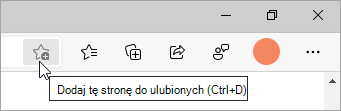
-
Zmień nazwę ulubionego folderu (jeśli chcesz) i/lub wybierz inny folder, w którym chcesz go zapisać, a następnie wybierz pozycję Gotowe.
Dodawanie bieżącej karty lub wszystkich kart z okna Ulubione
-
Otwórz Microsoft Edge i przejdź do witryny, którą chcesz dodać do ulubionych.
-
Przejdź do Ustawienia i innych >Ulubione.
-
Wybierz pozycję Więcej opcji, a następnie wykonaj jedną z następujących czynności:
-
Aby dodać bieżącą kartę do ulubionych, wybierz pozycję Dodaj bieżącą kartę do ulubionych.
-
Aby dodać wszystkie karty do ulubionych, wybierz pozycję Dodaj wszystkie karty do ulubionych.
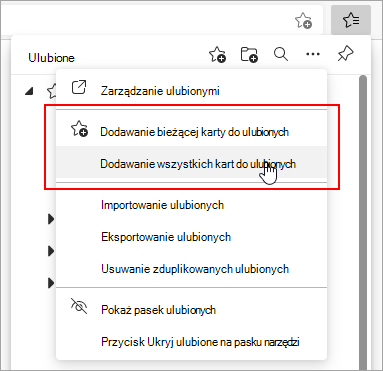
-
Uwaga: Ten temat dotyczy nowej wersji przeglądarki Microsoft Edge . Uzyskaj pomoc dotyczącą starszej wersji przeglądarki Microsoft Edge.










